Způsoby, jak zkontrolovat kompatibilitu hry s počítačovými parametry

- 2235
- 64
- Lubor Blecha
Před stažením hry musíte zjistit, zda bude fungovat správně na vašem PC. Chcete -li to provést, musíte vymazat požadavky popsané výrobcem s parametry vašeho systému. Zní to jednoduše a pochopitelně, ale překryvy se často stávají a hra nezačíná nebo „visí“. S největší pravděpodobností to znamená, že jste něco ztratili.

Metodika pro kontrolu hry z hlediska možnosti spuštění.
Potíže při kontrole
Pokud nadšení hráči rozumějí všem funkcím svých počítačů, pak si lidé, kteří se najednou rozhodli hrát. Chcete -li zkontrolovat, zda hra půjde, nestačí vždy stisknout ikonu „Můj počítač“ a zobrazit kartu Parametry OS “. Někdy musíte otevřít systémovou jednotku nebo hledat úplný popis modelu notebooku na internetu.
Nejdůležitější parametry počítačového systému
Následující parametry jsou pro hry rozhodující:
- kvalita procesoru a počet jader;
- množství RAM;
- příležitosti grafické karty;
- Funkce pevného disku;
- verze
Před zakoupením počítače budou zpravidla uznány, aby si vybrali výkonný model pro jejich potřeby. Pokud byl počítač zakoupen před tím, než vás budou uneseny hrami, můžete zkontrolovat parametry podle popisu připojeného k instalačnímu souboru. V průměru musí odpovídat následujícímu:
- Procesor Intel Quad -core, 2,4 GHz;
- grafická karta - 2 GB;
- RAM - 4 GB;
- Verze Windows ve většině případů není nižší než 7;
- velmi často vyžadoval 64bitový OS.
To vše samozřejmě záleží na tom, jaké hry budete nainstalovat. Strategie a akce s krásnou grafikou a mnoha místy mohou vyžadovat více zdrojů. A naopak, některé příležitostné „rodinné“ hry budou moci dělat s nižšími ukazateli výkonu PC nebo notebooku.
Několik způsobů, jak zkontrolovat hry na PC
Zkontrolujte, zda hra půjde na váš počítač, může být několika způsoby:
- Nezávisle monitorovat požadavky na systém prezentovaný vývojáři zábavného softwaru;
- hledat pomoc od lidí, kteří se věnují elektronice;
- Využijte speciální online služby, které kontrolují hry kompatibility.
Dále podrobněji zvažujeme, jak to udělat.
Porovnání parametrů počítače a požadavků na her
Před zakoupením a stahováním hry věnujte pozornost „minimálním požadavkům na PC“. Dále klikněte na „Start“ nebo „Explorer“, najděte „Můj počítač“ nebo „Tento počítač“ a „Vlastnosti systému“. Zde uvidíte:
- indikátory RAM a procesoru;
- vypouštění systému;
- verze
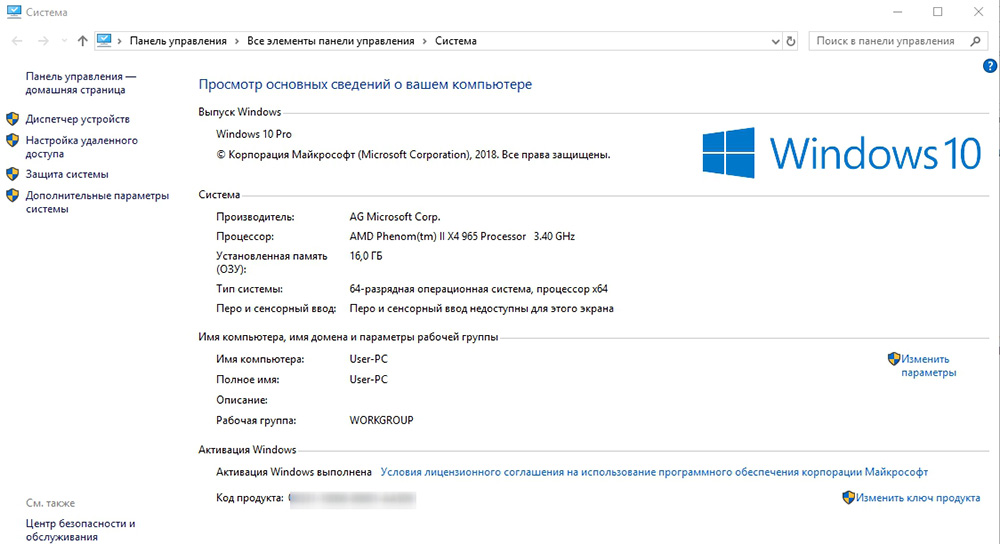
Nyní klikněte na správné místo na volném místě na „ploše“ a vyberte „Parametry obrazovky“ - „Displej“ - „Další parametry zobrazení“.
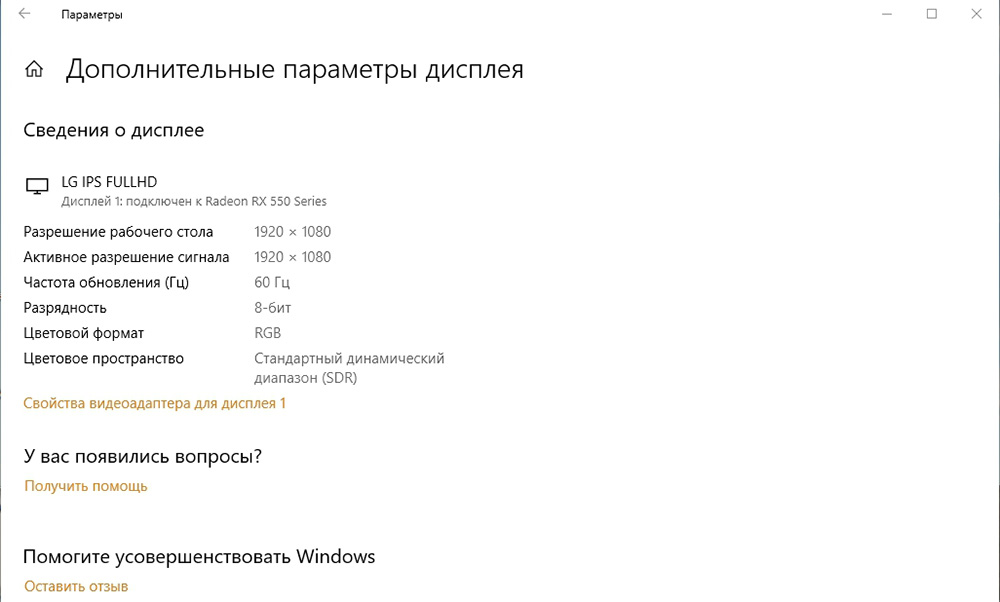
Zde můžete zjistit, která grafická karta je nainstalována. V systému Windows 10 najdete všechny informace rychleji zadáním požadovaného slova do vyhledávacího řádku poblíž tlačítka „Start“. Kontrola hry z hlediska kompatibility s počítačem v tomto případě se scvrkává na smíření požadavků s schopnostmi PC.
Ověření kompatibility pomocí online služeb
Proces usmíření můžete optimalizovat tím, že se uchýlíte k pomoci online služeb. Níže budeme považovat za nejoblíbenější z nich.
TestGameSpeed.ru
Velmi pohodlný a extrémně jednoduchý web. V navrhované formě zadáte informace o svém procesoru, RAM a OS, stejně jako název hry a rychle získat odpověď, zda má počítač dostatek zdrojů k vytažení hry. Tento test je přibližný, ale není moc mylný. Pokud se verdikt „nezačal“ a hra se stále otevřela, pak od okamžiku přestane fungovat. Najdete také varování, že dodržování minimálních parametrů neznamená, že hraní bude pohodlné - poruchy, spontánní uzavření a podvození jsou možné. Je žádoucí, aby „železo“ je řád přesahující požadavky.
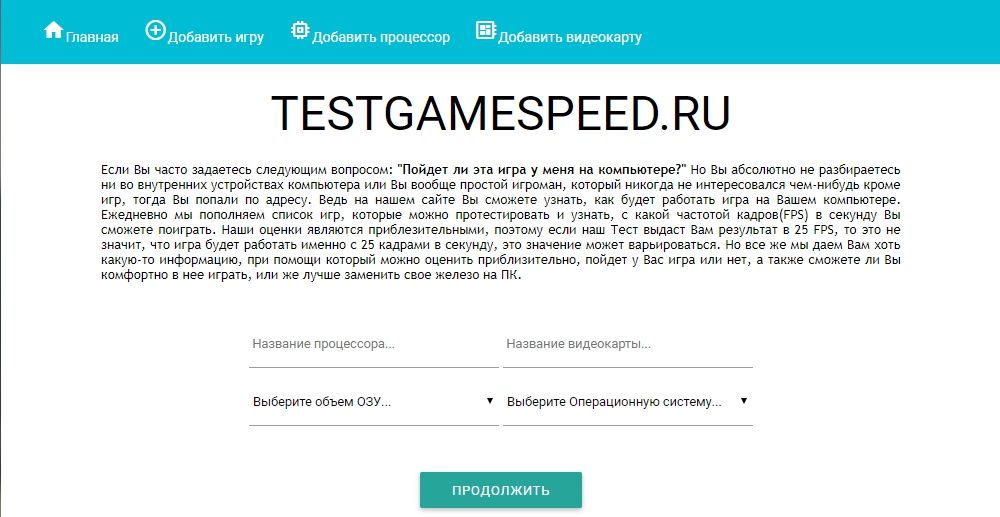
Můžeš to spustit
Nejoblíbenější služba. Je zde vyhledávací řádek, kde musíte zadat vše, co víte o vašem PC a názvu požadované hry. Pokud není nic neznámého - na tom nezáleží, samotný web prohledá „železo“ a shromažďuje informace. Zdrojem je anglický -jazyk, ale design je intuitivní, a pokud je prohlížeč vybaven překladatelem, pak nebudou vůbec žádné problémy. Po nějaké době obdržíte odpověď s důkladným popisem, které ukazatele se shodují a které nejsou, co lze v počítači vylepšit a jak to udělat. Stává se, že problém je skrytý v neidentifikovaných aktualizacích - služba vás o tom bude také informovat.
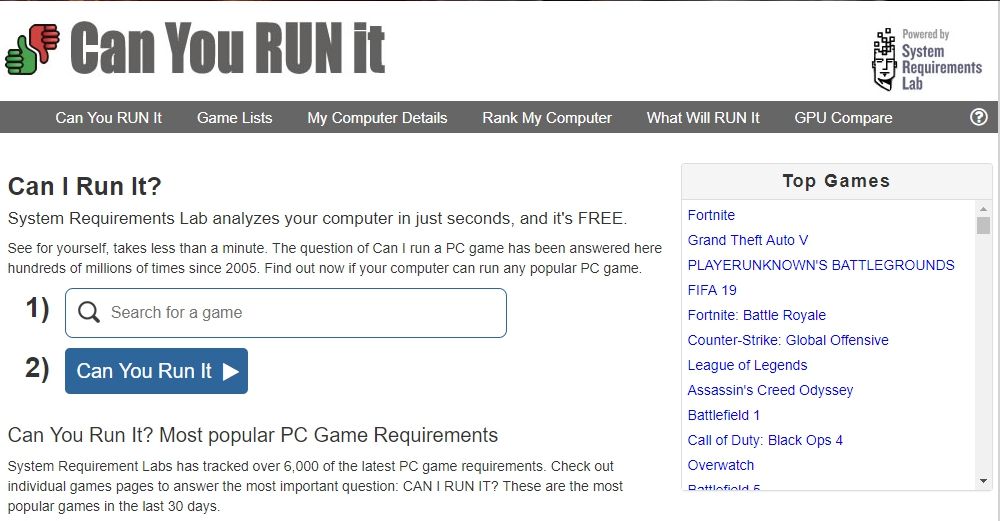
Hry.ru
Také velmi pohodlný online program pro kontrolu kompatibility her a PC. Jakmile jej otevřete, uvidíte prázdná pole, kde musíte uvést názvy samotné hry, grafických karet a procesoru, svazků RAM a verze „Windows“. Pokud jste zapomněli, kde hledat konkrétní parametr, jsou pod formulářem tipy, jak to udělat. Odpověď bude prezentována ve formě tabulky, kde jsou kompatibilní ukazatele zvýrazněny zelenou a nekompatibilní - červená. Můžete tedy okamžitě zjistit, kde může být problém skrytý. Abyste sami neshromažďovali informace o počítači, použijte software analyzující parametry.
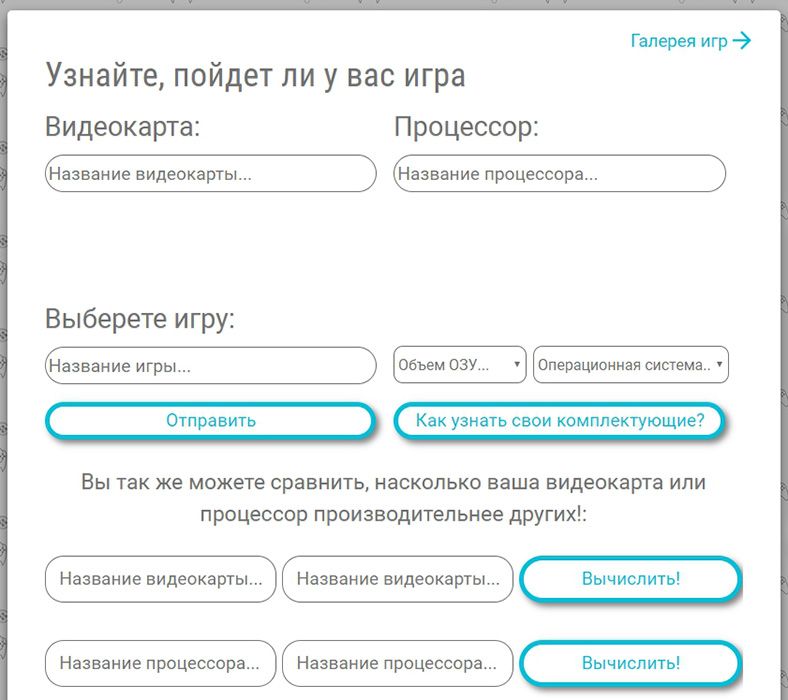
EVEREST
Kompaktní nástroj, který je třeba nainstalovat na počítač nebo notebook. Otevřete jej a vyberte kartu „Total Information“. Všechny nezbytné informace budou zde, mohou být zkopírovány a vložit do kterékoli ze tří výše uvedených služeb. Ušetříte tedy čas a chráníte se před chybami. Program umožňuje otestovat produktivitu PC a nakonfigurovat ji optimálním způsobem, s ohledem na spotřebu zdrojů a stav komponent. Nespěchejte k odstranění softwaru ihned po vyřešení problému s hrou - můžete pravidelně kontrolovat počítač a zabránit možným problémům.
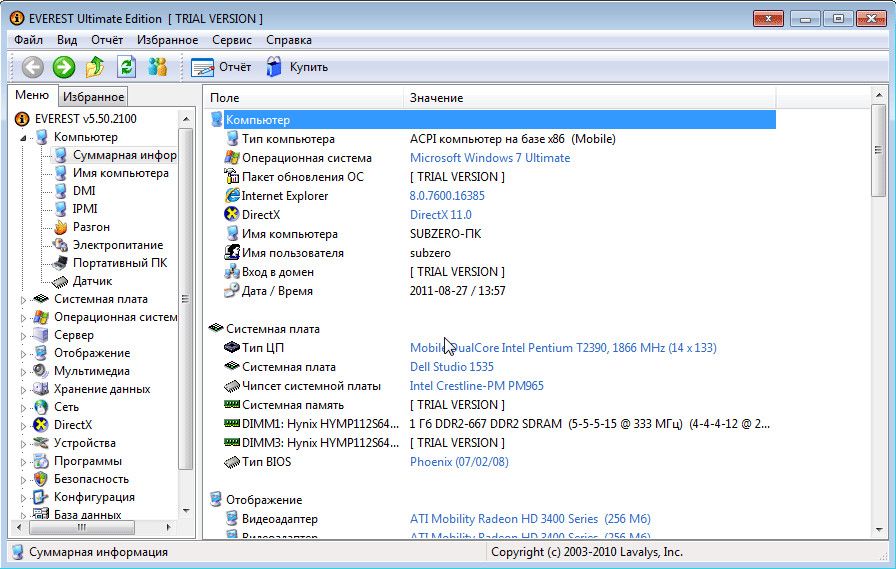
Hwmonitor
Pohodlné v tom, že všechny informace se zobrazují v jednom okně. Snadno se přenáší na online službu, která kontroluje kompatibilitu her. Kromě toho můžete vyhodnotit obecnou podmínku každé složky vašeho PC nebo notebooku: nepřehřála se, kolik zdrojů je spotřebováno a co to ovlivňuje, jaké jsou ukazatele výkonu atd. Str. Bohužel je tento program produkován pouze v angličtině, ale v rozhraní nejsou žádné rušivé karty nebo další okna, takže je snadné s ním pracovat.
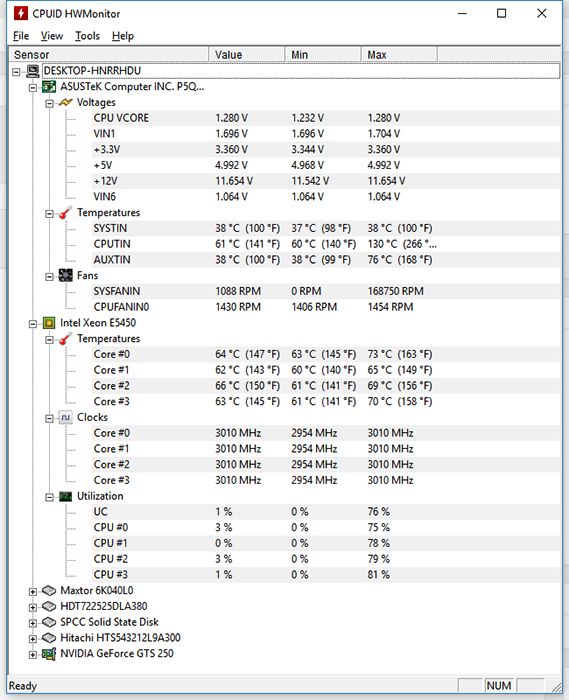
Pokud online služba poskytla negativní odpověď týkající se kompatibility hry s PC, je lepší se ji nepokusit spustit. Možná to skončí jednoduchým zmrazením systému, ale někdy to může vést k vážnému přehřátí grafické karty nebo procesoru.
- « Porovnání kabelu optických vláken a zkrouceného páru
- Vytváření a odstraňování poznámek na ploše Windows »

